接下来降饱和度也是很重要的一步。降低色彩的丰富程度,颜色越淡越好,越少越好。
ACR基本就作以上调节,总之工具是为人服务的,重要是摄影师自己想要什么基调和感觉,通过这些方式去实现。
Step2 调整图层--可选颜色
在这里插一句,最近我习惯调色前磨皮,个人癖好而已,不用在意这些细节。磨皮的话,常用的就是插件portraiture,说过很多次了。

关于磨皮也说两句,其实这组作品model的皮肤已经是很好了,所以有小伙伴会说看起来都像不需要磨了一样。
有很多小伙伴对于磨皮这事儿有点误区,总之我的原则是1、皮肤细节要在;2、肤色要正常。很多人处理皮肤有问题,回头来问我为啥自己老是把皮肤磨不好,要么就充气娃娃了,要么就颜色偏黄或者偏青,总是看起来怪怪的。其实portraiture这个插件不仅仅是用来把皮肤磨得光滑,其实它还有几个很重要的功能。

在增强功能那一栏,有三个我经常用到的调节:暖色调/色调/亮度。
亮度我就不多说了,皮肤变白变亮嘛,简单易懂很常用。
暖色调也就是皮肤的暖度,简而言之就是皮肤的颜色浓度,比如暖色调调高皮肤就会更加红或者黄,总之颜色更浓。
那么有一个关键就是色调。色调那项调节往往很关键,取决于你希望肤色偏黄还是偏洋红。

洋红←色调→黄 往左洋红,往右黄。
在我的想象中,有一双……哦不对,在我的想象中,正常向的健康人脸多数偏白里透红,所以一般而言色调我都会稍微往洋红的方向调整一些。
当然具体问题具体分析,你环境光线不一样,肤色本身不一样,调节上也会有差异。不过万变不离其宗,这三个调节至关重要。
好,回来。我们来说调整图层。
其实很多时候并不是调整图层越多越好,关键是通过调整图层能够达到的效果是不是符合你的预期。
这张图片我用了两个调整图层,都是用可选颜色。
原因还是和我最初说的一样,希望降低颜色的丰富程度和层次,希望照片呈现暗调。
所以第一个调整图层,就是调节绿色。
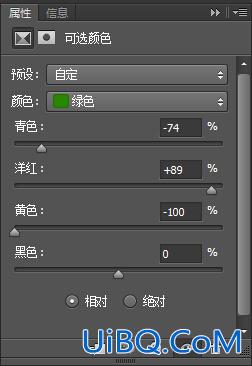








 加载中,请稍侯......
加载中,请稍侯......
精彩评论